검색결과 리스트
엑셀 강의 절대좌표 절대주소 팁 EXCEL에 해당되는 글 2건
- 2008.12.09 [엑셀] 상대좌표 vs 절대좌표 (절대좌표 예시3 : 누적계산)
- 2008.12.04 [엑셀] 상대좌표 vs 절대좌표 (절대좌표란?)
글
[엑셀] 상대좌표 vs 절대좌표 (절대좌표 예시3 : 누적계산)
절대좌표의 마지막 강의입니다.
실제 제가 활용하는 예제 중심으로 작성할 생각입니다. 물론 이것보다 더 멋지게 활용할 방법은 많습니다.
얼마전 한분이 만들어달라고 한 파일입니다. 주요 내용은 월별 다양한 수입의 총계와 지출에 관한것으로 그중 일부만 살펴보도록 하겠습니다.
그림에서 보다시피 매월 일정한 수입이 발생합니다. 그런데 총합 8백 3십만원(B6)은 쉽게 계산이 되지만 매월 누적 수입은 어떻게 계산할까요?
2009년 3월 시점에서 총 누적수입은 얼마일까요? 58만 + 8 + 8 + 8 입니다. B7 + B8 + B9 + B10 이군요.
합을 구하는 공식은 SUM 이라는 매우 좋은 수식이 있습니다. SUM은 주언진 인자(cell, 값, range)의 숫자값들의 합을 계산해줍니다.
range가 되는군요 그럼 위의 수식을 조금 더 미려하게 작성하면 이렇게 쓸 수 있습니다.
SUM(B7:B10) B7에서 부터 B10까지의 합을 구하라 이거죠.
해당 수식을 C10열에 넣으면 2009년 3월까지의 합이 됩니다. 넣어보겠습니다.
아하 이렇게 매월의 수입을 계산해주면 되겠구나. 그럼 4월치는 SUM(B3:B11)로 하면 되구...
룰루 랄라~ 룰루 랄라. 오늘하루는 이렇게 수식 쓰면사 하루를 보내면 되지~ ?
(이런분들은 짤리기 쉽상이죠?)
그럼 C10을 복사해서 붙여넣기 하면 되지 않느냐? ㅎㅎㅎ
여기까지 꾸준히 제 강의(?)를 보신분은 위의 경우는 원하는 결과를 내지 못한다는 것을 알 것 입니다.
흠. 그럼 어떻게 해야 할까요?
중요한건 시작위치는 변하지 않고 내 위치에 따라 더하는 값이 하나씩 늘어나는 거네요.
바로 답을 보지 마시고 조금만 더 생각을 해보세요.
조금만 더요^^*
값은 변하지 않았습니다. 그러나 수식을 보시죠?
B7이 $B$7로 바뀌었습니다. 그럼 이게 어떻게 이용될까요? 해당 수식을 다른 위치에 복사해서 붙여넣기 해보겠습니다.
2009년 7월까지의 누적수입 입니다. B7은 그대로 변화가 없이 B10이었던 수식이 B14로 변경되었습니다.
즉 B7~B14까지의 합이 계산된것이네요. 오호라~~
이렇게 하면 월별 누적수입을 계산할 수 있겠군요. C7의 수식을 보면 $B$7:B7로 되어 있습니다. 이렇게 쓰면 한개의 셀하고 같은 범위라서 하나의 값만을 계산합니다.
그럼 추가로 총 수입 옆에 평균을 내는건 어떻게 하면 될까요? (너무 간단하지만 숙제입니다. ^^*)
상대좌표 절대좌표 하나를 가지고 너무 오래 끌었죠?
앞으로 제가 설명하게 될 수식들에 대부분 이 개념이 적용되어야 해서 길게 설명을 해봤습니다.
다음에는 다른 주제로 생각해보겠습니다.
-마음가는 길은 곧은 길-
'컴퓨터 > 엑셀' 카테고리의 다른 글
| [엑셀] 기념일 계산하기 (0) | 2008.12.10 |
|---|---|
| [엑셀] 상대좌표 vs 절대좌표 (절대좌표 예시2) (0) | 2008.12.08 |
| [엑셀] 상대좌표 vs 절대좌표 (절대좌표 예시 1) (0) | 2008.12.05 |
설정
트랙백
댓글
글
[엑셀] 상대좌표 vs 절대좌표 (절대좌표란?)
지난 편에선 상대 좌표에 대해서 알아봤습니다.
가장 일반적으로 사용하는 것이 바로 상대 좌표이죠. 자신의 위치에 따라 주소가 바뀌는 것 그것이 바로 상대좌표입니다.
그럼 절대 좌표란 무엇일까요?
반대겠죠? 자신의 위치에 상관없이 주소가 일정하게 정해진 것입니다.
어제의 예를 다시 들어보겠습니다.
주소 사이사이에 '$' 표시가 들어갔네요. 그러나 결과값은 어제 예랑 차이가 없네요. 그럼 어제꺼랑 차이가 없는 걸 까요?
A4 셀을 선택하고 [Ctrl+D]를 해보겠습니다.
어라? 왜 어제랑은 달리 11이 아닌 8일까요?
그렇습니다. 바로 절대 좌표라서 그렇습니다. $표시는 변하지 않는 주소를 의미합니다.
고정이죠 저 수식을 어느곳에 복사해서 붙여넣기를 하여도 항상 A1 + A2가 됩니다. 한번 해볼까요?
복사해서 붙여넣기를 여기저기에 했습니다. (그림이라서 확인해볼 수는 없습니다만 그중의 한 셀의 식을 살펴보면 맨 처음 작성한 A3의 수식과 똑같음을 알 수 있습니다.
이해가 되시는 지요?
그럼 매번 이렇게 $A$1 이런식으로 $표시를 손으로 타이핑 해야 하느냐? (흐. .저도 이걸 쓰려고 $ 표시를 누르려니 쉽지 않네요. -_-;) 절대 아닙니다. 해당 주소 A1을 타이핑 한 다음 [F4] 키를 누르면 자동으로 입력됩니다.
A1 -> [F4] -> $A$1 으로 변하는 거지요.
혹시 관심이 있으신 분은 위의 상태에서 계속 [F4]키를 눌러보십시오. 아 [F4]키는 수식 편집 모드에서 누르는 것입니다.
(이것에 대해선 다음 강의로.. ^^*)
그럼? 이제 절대 좌표라는건 알았는데..... 먼진 알겠는데 이게 뭐냐? 뭐에 써 먹을 수 있겠냐?
입력하기도 불편하고..... 도데체가 장점을 모르겠다!!!
ㅎㅎㅎ 다음 강의를 기다리십시오^^*
-마음가는 길은 곧은 길-
'컴퓨터 > 엑셀' 카테고리의 다른 글
| [엑셀] 상대좌표 vs 절대좌표 (절대좌표 예시 1) (0) | 2008.12.05 |
|---|---|
| [엑셀] 상대좌표 vs 절대좌표 (상대좌표) (1) | 2008.12.04 |
| [엑셀] 좌표 체게 (0) | 2008.12.04 |
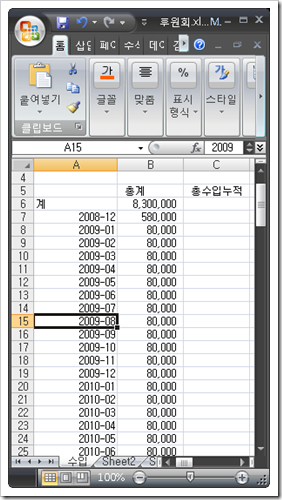
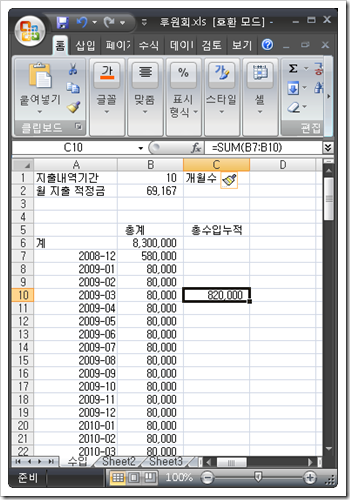
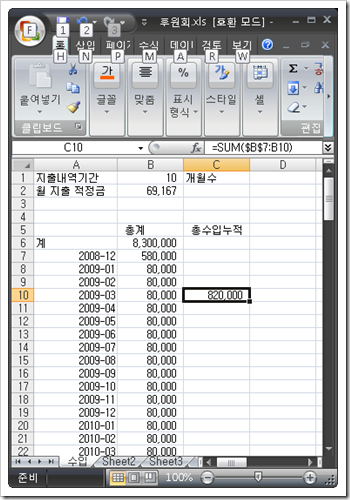
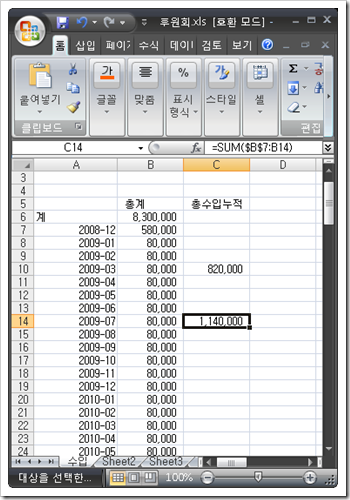
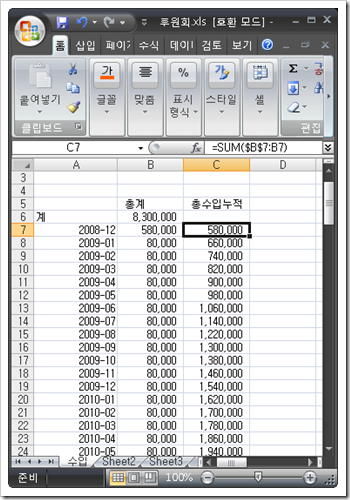
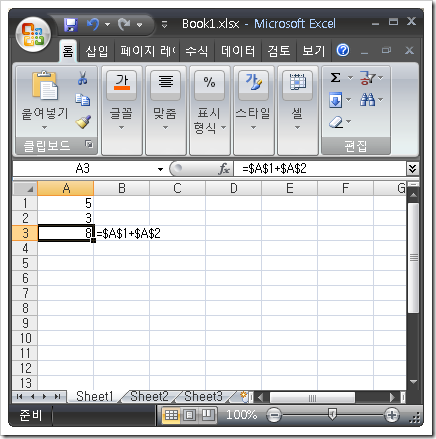

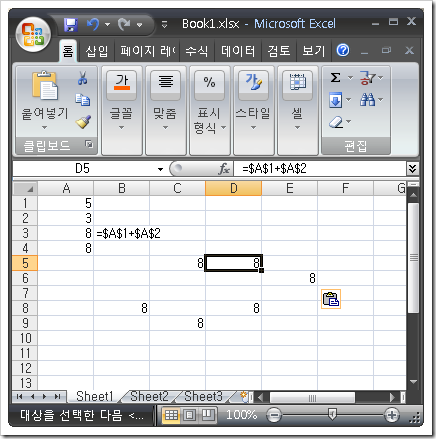


RECENT COMMENT